您想了解如何在 TP-LINK TL-WA850R 无线中继器上配置电源计划功能吗? 在本教程中,我们将安排一个时间来关闭 TL-WA850R 无线中继器。
• TP-LINK TL-WA850R - Version 6.0
版权所有 © 2018-2021 Techexpert.tips。
保留所有权利。 未经出版商事先书面许可,不得以任何形式或任何方式复制,分发或传播本出版物的任何部分。
设备列表
以下部分介绍用于创建本教程的设备列表。
作为亚马逊同事,我从符合条件的购买中赚取收入。
TPLINK - 相关教程:
在此页面上,我们提供对与 TP-LINK 相关的教程列表的快速访问。
TP-LINK TL-WA850R - 电源计划
打开浏览器并输入无线中继器的 IP 地址。
在我们的示例中,浏览器中输入了以下 URL:
• http://192.168.0.254
应提供 TL-WA850R Web 界面。
在登录屏幕上输入管理密码。

访问屏幕顶部的"高级"选项卡。

访问"系统工具"菜单并选择"时间设置"选项。

在继续之前,请确保您的无线中继器有正确的时间。

访问"高级设置"菜单并选择"电源计划"选项。
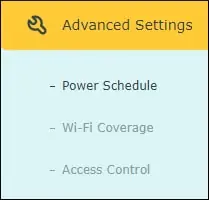
在电源调度程序屏幕上,执行以下配置:
• 启用电源计划 - 是。
• 断电时间 - 选择应关闭电源的时间间隔。
• 天数 - 选择应关闭电源的天数。
单击"保存"按钮。
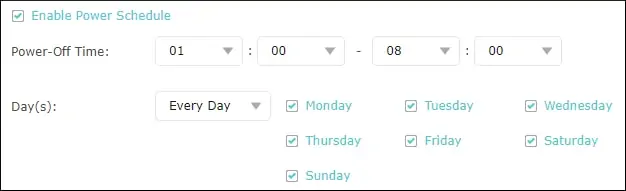
在我们的示例中,我们将 TL-WA850R 配置为每天上午 1 点到 8 点之间关闭。
恭喜您,您配置了电源调度程序功能。
